Aplicación My Mac Speedup Unwanted (Mac)
Malware específico de MacConocido también como: la aplicación no deseada My Mac Speedup
Obtenga un escaneo gratuito y verifique si su computadora está infectada.
ELIMÍNELO AHORAPara usar el producto con todas las funciones, debe comprar una licencia para Combo Cleaner. 7 días de prueba gratuita limitada disponible. Combo Cleaner es propiedad y está operado por RCS LT, la empresa matriz de PCRisk.
¿Cómo eliminar "My Mac Speedup" en Mac?
¿Qué es "My Mac Speedup"?
Los desarrolladores de My Mac Speedup ofrecen usar esta app para arreglar, limpiar y agilizar equipos Mac. Normalmente, esta app se promociona como una herramienta que ayuda a los usuarios a optimizar sus sistemas operativos Mac. Se presenta como una app fiable; sin embargo, se la conoce por ser una aplicación potencialmente no deseada. Esto es así porque se promociona y distribuye a través del método el empaquetado. Quiere decir que es bastante probable de que la mayor parte de los usuarios la instalen involuntariamente o de forma no intencionada.
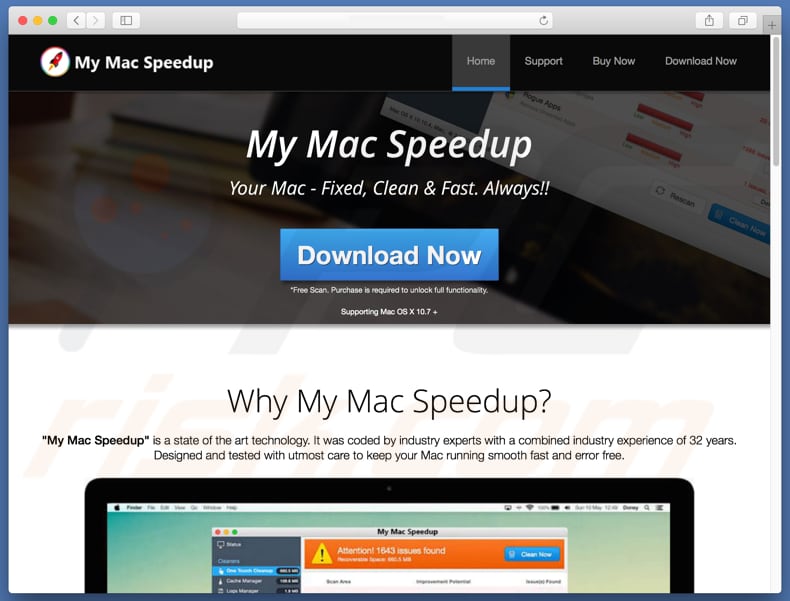
My Mac Speedup incluye herramientas como: "gestor de la caché", "gestor de registros", "gestor de basura", "otros idiomas", "apps engañosas", "desinstalador", etc. Todas las herramientas disponibles hacen supuestamente que los equipos Mac vayan más rápido, ayudan a sus usuarios a deshacerse de apps no deseadas, arreglan varios problemas del sistema, etc. Sin embargo, esas herramientas pueden usarse si se compra la versión completa de My Mac Speedup (si se activa la app). De lo contrario, lo único que los usuarios pueden hacer es analizar sus equipos Mac, pero sin llevar a cabo ninguna acción adicional. Muy a menudo las apps potencialmente no deseadas, una vez que se complete el análisis, muestran una lista de varios problemas que necesitan un arreglo para mejorar el rendimiento del equipo o para optimizarlo de alguna forma. Es común que las apps basura muestren resultados falsos que facilitan el engaño a los usuarios para que compren una app en particular que resuelve todos los problemas detectados. Ese modus operandi es muy común entre las apps que se promocionan a través del método del empaquetado mencionado anteriormente, de ahí que no se recomiende fiarse de esas apps. Es posible que My Mac Speedup sea una app de ese tipo también. Aparte, a menudo el método del "empaquetado" se usa para promocionar varias apps basura al mismo tiempo, con lo cual es posible que durante la instalación de My Mac Speedup algunos secuestradores o apps de tipo adware pueden instalarse también. Esas apps no deseadas suelen estar diseñadas para recabar información variada, mostrar anuncios a sus usuarios, ocasionar redireccionamientos a sitios web no fiables, etc. Le recomendamos eliminar las apps de este tipo cuanto antes.
| Nombre | la aplicación no deseada My Mac Speedup |
| Tipo de amenaza | Software malicioso de Mac, virus de Mac |
| Síntomas | Su Mac va más lento de lo normal, ve ventanas emergentes no deseadas, se abren sitios web sospechosos. |
| Formas de distribución | Anuncios engañosos en ventanas emergentes, instaladores de software gratuito (empaquetado), instaladores falsos de Flash Player, descargas de archivos torrent. |
| Daño | Monitorización de la navegación web (problemas potenciales de privacidad), aparición de anuncios no deseados, redireccionamientos a sitios web sospechosos, pérdida de información privada. |
| Eliminación |
Para eliminar posibles infecciones de malware, escanee su computadora con un software antivirus legítimo. Nuestros investigadores de seguridad recomiendan usar Combo Cleaner. Descargue Combo Cleaner para WindowsEl detector gratuito verifica si su equipo está infectado. Para usar el producto con todas las funciones, debe comprar una licencia para Combo Cleaner. 7 días de prueba gratuita limitada disponible. Combo Cleaner es propiedad y está operado por RCS LT, la empresa matriz de PCRisk. |
Internet está llena de apps potencialmente no deseadas que sean similares a My Mac Speedup, por ejemplo: Super Mac Cleaner, Mac Speedup Pro, Advanced Mac Cleaner. En este caso, todas esas apps optimizan supuestamente los sistemas Mac. Por regla, sus desarrolladores las promocionan como herramientas útiles que son capaces de ofrecer a sus usuarios una serie de funciones. Sin embargo, muy a menudo tales promociones suelen ser un intento para engañar a los usuarios para que se las descarguen. Aparte, muy a menudo las apps de ese tipo no funcionan de la forma en la que fueron promocionadas.
¿Cómo se instalaron programas potencialmente no deseados en mi equipo?
En tal caso, una de las formas posibles de descargar (y luego instalar) My Mac Speedup es a través de su sitio web oficial. Sin embargo, como se mencionó en la introducción, es muy probable que los usuarios la instalaran sin saberlo o sin querer. Suele ocurrir cuando el usuario hace clic en anuncios intrusivos o no deseados que sean capaces de ejecutar código diseñado para descargar e instalar apps no deseadas. O cuando los desarrolladores de software emplean un método engañoso de marketing llamado "empaquetado". El empaquetado es un método usado para engañar a los usuarios para que instalen apps no deseadas junto con otras, normalmente software deseado que fue descargado voluntariamente. Los desarrolladores no indican claramente información alguna sobre las apps no deseadas que se incluyen en la instalación (o descarga). Las ponen (ocultan) en los ajustes "personalizados", "avanzados" o similares de los asistentes mencionados anteriormente. Sin embargo, las instalaciones (o descargas) no deseadas suelen tener lugar solo si la gente se salta los pasos de instalación/descarga (o al hacer clic en anuncios no fiables).
¿Cómo se puede evitar que se instalen aplicaciones potencialmente no deseadas?
Vaya con cautela al descargar, instalar software y hacer clic en varios anuncios. Descargue software usando solo fuentes oficiales y enlaces de descarga directos. Evite usar redes P2P (como clientes torrents, eMule, etc.), asistentes de descargas de software, instaladores y software similar. Le recomendamos instalarlo con cuidado: no finalice la instalación sin comprobar primero todos los ajustes disponibles (personalizados y avanzados) del proceso de instalación. Asegúrese de que no haya casillas de verificación activas por defecto. Casi todos los anuncios de internet parecen legítimos; sin embargo, una vez se hace clic, una parte de ellos pueden redireccionar a los usuarios a sitios web dudosos. Normalmente, redireccionan a sitios web cuestionables como juegos de apuestas, pornografía, citas de adultos, etc. Si se encuentra con tales anuncios (o redireccionamientos) muy a menudo, es posible entonces que haya alguna aplicación no deseada instalada. Compruebe su navegador en busca de cualquier extensión no deseada, plug-ins o complementos (en función del navegador web) y elimine todas las entradas no deseadas o sospechosas cuanto antes. Aplica también a los programas que ya están instalados en el equipo. Si su equipo está infectado ya con programas basura, le recomendamos ejecutar un análisis con Combo Cleaner Antivirus para Windows para eliminarlos de forma automática.
Captura del instalador My Mac Speedup:
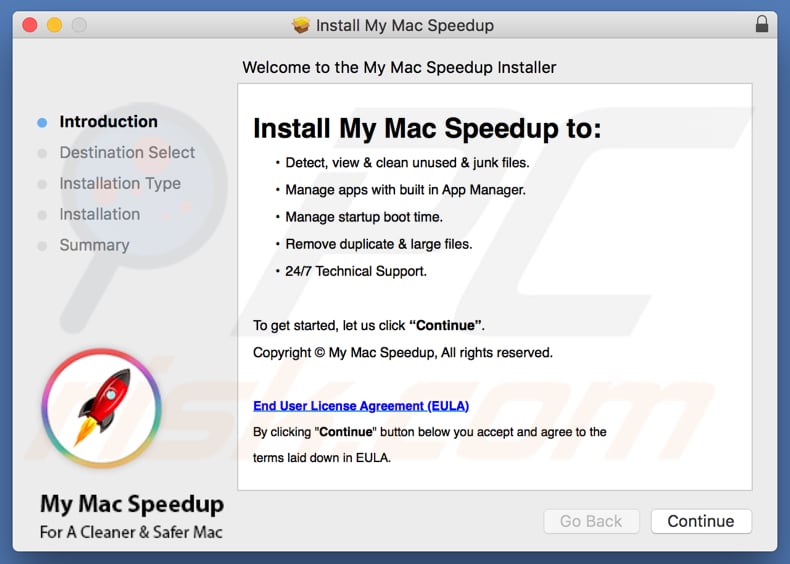
Captura de pantalla de la aplicación My Mac Speedup:
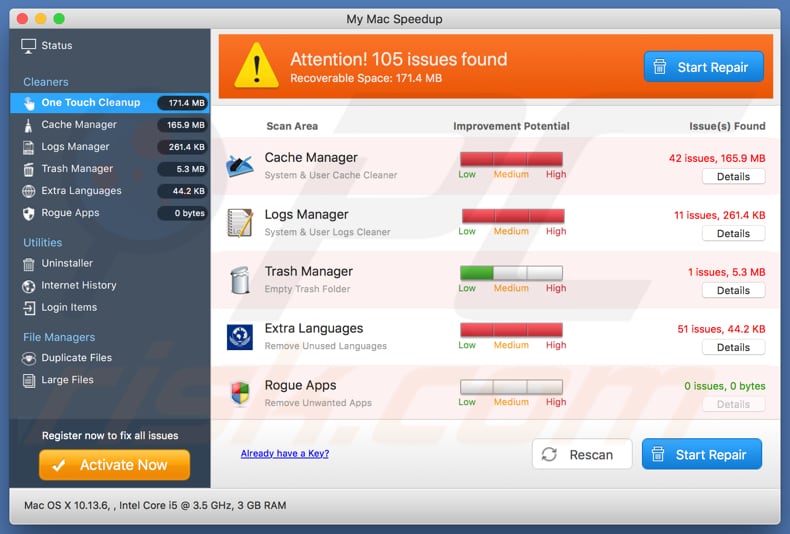
Aspecto de la app My Mac Speedup (GIF):
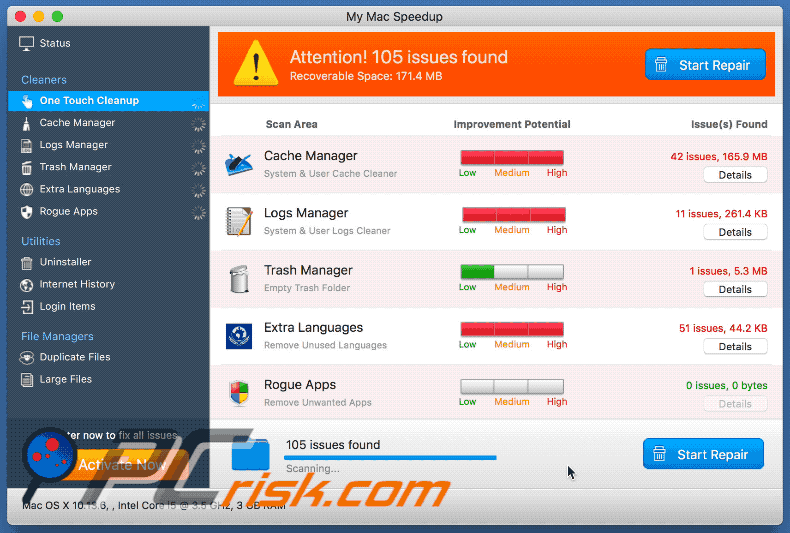
¡AVISO IMPORTANTE! My Mac Speedup se añade a sí misma a la lista de aplicaciones que automáticamente se ejecutan cada vez que el usuario inicia sesión. Por tanto, antes de empezar, siga estos pasos:
- Diríjase a Preferencias del sistema -> Usuarios y grupos
- Haga clic sobre su cuenta (también señalada como usuario actual).
- Haga clic en Ítems de inicio.
- Busque por la entrada "My Mac Speedup". Selecciónela y haga clic en el botón "-" para eliminarla.
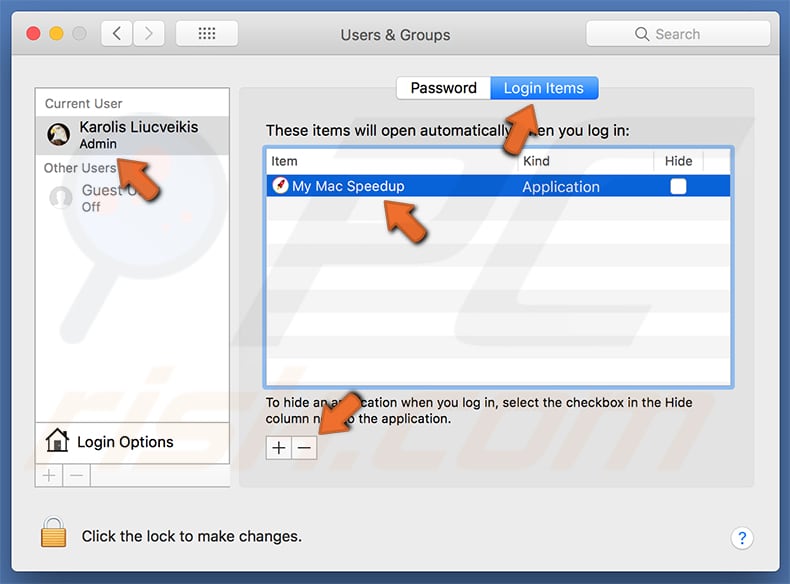
Eliminación automática instantánea de malware:
La eliminación manual de amenazas puede ser un proceso largo y complicado que requiere conocimientos informáticos avanzados. Combo Cleaner es una herramienta profesional para eliminar malware de forma automática, que está recomendado para eliminar malware. Descárguelo haciendo clic en el siguiente botón:
DESCARGAR Combo CleanerSi decide descargar este programa, quiere decir que usted está conforme con nuestra Política de privacidad y Condiciones de uso. Para usar el producto con todas las funciones, debe comprar una licencia para Combo Cleaner. 7 días de prueba gratuita limitada disponible. Combo Cleaner es propiedad y está operado por RCS LT, la empresa matriz de PCRisk.
Menú rápido:
- ¿Qué es "My Mac Speedup"?
- PASO 1. Eliminar las carpetas y archivos vinculados a las aplicaciones no deseadas de OSX.
- PASO 2. Eliminar extensiones malintencionadas de Safari.
- PASO 3. Eliminar complementos malintencionados de Google Chrome.
- PASO 4. Eliminar complementos potencialmente no deseados de Mozilla Firefox.
Este vídeo muestra cómo eliminar la aplicación no deseada My Mac Speedup usando Combo Cleaner:
Eliminar aplicaciones basura:
Elimine las aplicaciones potencialmente no deseadas de la carpeta "Aplicaciones":

Haga clic en el icono del Finder. En la ventana del Finder, seleccione "Aplicaciones". En la carpeta de aplicaciones, busque por “MPlayerX”,“NicePlayer” o cualquier aplicación sospechosa y arrástrelas hasta la papelera. Tras eliminar las aplicaciones "basura" responsables de que aparezcan anuncios en línea, analice su Mac con un antivirus para descubrir elementos no deseados que puedan seguir ahí.
DESCARGAR eliminador de infecciones de malware
Combo Cleaner verifica si su equipo está infectado. Para usar el producto con todas las funciones, debe comprar una licencia para Combo Cleaner. 7 días de prueba gratuita limitada disponible. Combo Cleaner es propiedad y está operado por RCS LT, la empresa matriz de PCRisk.
Elimine los archivos y carpetas vinculados al la aplicación no deseada my mac speedup:

Haga clic en el icono del Finder: en el menú superior. Seleccione "Ir" y haga clic en "Ir a la carpeta...".
 Compruebe si hay archivos generados por adware en la carpeta /Library/LaunchAgents:
Compruebe si hay archivos generados por adware en la carpeta /Library/LaunchAgents:

En el campo de texto de "Ir a la carpeta...", introduzca: /Library/LaunchAgents

En la carpeta “LaunchAgents”, revise si hay cualquier tipo de archivo sospechoso que se haya instalado recientemente y envíelo a la Papelera. Ejemplos de archivos generados por adware: “installmac.AppRemoval.plist”, “myppes.download.plist”, “mykotlerino.ltvbit.plist”, “kuklorest.update.plist”, etc. El software publicitario suele instalar varios archivos siguiendo el mismo patrón.
 Revise si hay archivos generados por el adware en la carpeta /Library/Application Support:
Revise si hay archivos generados por el adware en la carpeta /Library/Application Support:

En el campo de texto de "Ir a la carpeta...", introduzca: /Library/Application Support

En la carpeta “Application Support”, mire si hay carpetas sospechosas que se hayan añadido recientemente. Por ejemplo, “MplayerX” o “NicePlayer” y, en tal caso, envíe esas carpetas a la Papelera.
 Revise si hay archivos vinculados al software publicitario en la carpeta ~/Library/LaunchAgents:
Revise si hay archivos vinculados al software publicitario en la carpeta ~/Library/LaunchAgents:

En el campo de texto de "Ir a la carpeta...", introduzca: ~/Library/LaunchAgents

En la carpeta “LaunchAgents”, revise si hay cualquier tipo de archivo sospechoso que se haya instalado recientemente y envíelo a la Papelera. Ejemplos de archivos generados por adware: “installmac.AppRemoval.plist”, “myppes.download.plist”, “mykotlerino.ltvbit.plist”, “kuklorest.update.plist”, etc. El software publicitario suele instalar varios archivos siguiendo el mismo patrón.
 Compruebe si hay archivos generados por adware en la carpeta /Library/LaunchDaemons:
Compruebe si hay archivos generados por adware en la carpeta /Library/LaunchDaemons:

En el campo de texto de "Ir a la carpeta...", introduzca: /Library/LaunchDaemons

En la carpeta “LaunchDaemons”, mire si se han añadido recientemente archivos sospechosos. Por ejemplo, “com.aoudad.net-preferences.plist”, “com.myppes.net-preferences.plist”, "com.kuklorest.net-preferences.plist”, “com.avickUpd.plist”, etc., y, en tal caso, envíelos a la Papelera.
 Analice su equipo Mac con Combo Cleaner:
Analice su equipo Mac con Combo Cleaner:
Si ha seguido todos los pasos siguiendo el orden correcto, su equipo Mac debería encontrarse libre de infecciones. Para asegurarse de que su sistema no está infectado, analícelo con el antivirus Combo Cleaner. Descárguelo AQUÍ. Tras descargar el archivo, haga doble clic sobre el instalador combocleaner.dmg; en la nueva ventana, arrastre el icono de Combo Cleaner hasta el icono de Aplicaciones. Seguidamente, abra el launchpad y haga clic en el icono de Combo Cleaner. Espere a que Combo Cleaner actualice la base de datos de definiciones de viru y haga clic en el botón "Start Combo Scan".

Combo Cleaner bucará infecciones de software malicioso en su equipo. Si el resultado del análisis antivirus es "no threats found", quiere decir que puede continuar con la guía de desinfección; de lo contrario, se recomineda eliminar las infecciones encontradas antes de continuar.

Tras eliminar los archivos y carpetas generados por el software publicitario, siga eliminando las extensiones dudosas de sus navegadores web.
Eliminar el la aplicación no deseada my mac speedup de los navegadores web:
 Eliminar extensiones maliciosas de Safari:
Eliminar extensiones maliciosas de Safari:
Eliminar las extensiones vinculadas a la aplicación no deseada my mac speedup de Safari:

Abra el navegador Safari; desde la barra de menú, seleccione "Safari" y haga clic en "Preferencias...".

En la ventana de preferencias, seleccione "Extensiones" y revise si se han añadido recientemente extensiones sospechosas. Si las encuentra, haga clic en el botón "Desinstalar" junto a ellas. Tenga en cuenta que puede desinstalar de forma segura todas las extensiones de su navegador Safari, ya que ninguna de ellas es imprescindible para el normal funcionamiento del navegador.
- Si sigue teniendo problemas con los redireccionamientos de navegador y anuncios no deseados, restaure Safari.
 Eliminar complementos maliciosos de Mozilla Firefox:
Eliminar complementos maliciosos de Mozilla Firefox:
Eliminar los complementos vinculados a la aplicación no deseada my mac speedup de Mozilla Firefox:

Abra su navegador Mozilla Firefox. En la parte superior derecha de la pantalla, haga clic en "Abrir Menú" (tres líneas horizontales). Del menú desplegado, elija "Complementos".

Seleccione la pestaña "Extensiones" y mire si se han añadido recientemente complementos sospechosos. Si las encuentra, haga clic en el botón "Eliminar" junto a ellas. Tenga en cuenta que puede desinstalar de forma segura todas las extensiones de su navegador Mozilla Firefox, ya que ninguna de ellas es imprescindible para el normal funcionamiento del navegador.
- Si sigue teniendo problemas con los redireccionamientos de navegador y anuncios no deseados, restablezca Mozilla Firefox.
 Eliminar extensiones maliciosas de Google Chrome:
Eliminar extensiones maliciosas de Google Chrome:
Eliminar los complementos vinculados a la aplicación no deseada my mac speedup en Google Chrome:

Abra Google Chrome y haga clic en el botón "menú de Chrome" (tres barras horizontales) ubicado en la parte superior derecha de la pantalla del navegador. Del menú desplegable, seleccione "Más herramientas" y haga clic en "Extensiones".

En la pantalla "Extensiones", mire si se han añadido recientemente complementos sospechosos. Si los encuentra, haga clic en el botón de la papelera junto a ellos. Tenga en cuenta que puede desinstalar de forma segura todas las extensiones de su navegador Google Chrome, ya que ninguna de ellas es imprescindible para el normal funcionamiento del navegador.
- Si sigue teniendo problemas con los redireccionamientos de navegador y anuncios no deseados, restablezca Google Chrome.
Compartir:

Tomas Meskauskas
Investigador experto en seguridad, analista profesional de malware
Me apasiona todo lo relacionado con seguridad informática y tecnología. Me avala una experiencia de más de 10 años trabajando para varias empresas de reparación de problemas técnicos y seguridad on-line. Como editor y autor de PCrisk, llevo trabajando desde 2010. Sígueme en Twitter y LinkedIn para no perderte nada sobre las últimas amenazas de seguridad en internet.
El portal de seguridad PCrisk es ofrecido por la empresa RCS LT.
Investigadores de seguridad han unido fuerzas para ayudar a educar a los usuarios de ordenadores sobre las últimas amenazas de seguridad en línea. Más información sobre la empresa RCS LT.
Nuestras guías de desinfección de software malicioso son gratuitas. No obstante, si desea colaborar, puede realizar una donación.
DonarEl portal de seguridad PCrisk es ofrecido por la empresa RCS LT.
Investigadores de seguridad han unido fuerzas para ayudar a educar a los usuarios de ordenadores sobre las últimas amenazas de seguridad en línea. Más información sobre la empresa RCS LT.
Nuestras guías de desinfección de software malicioso son gratuitas. No obstante, si desea colaborar, puede realizar una donación.
Donar
▼ Mostrar discusión